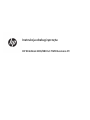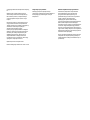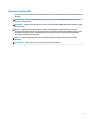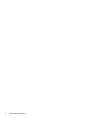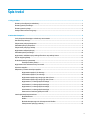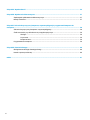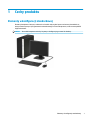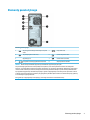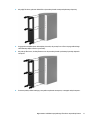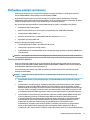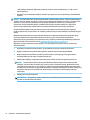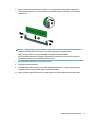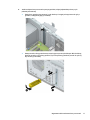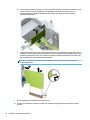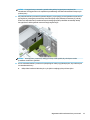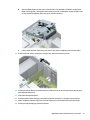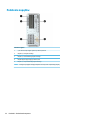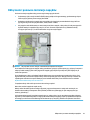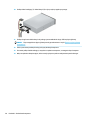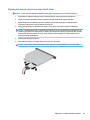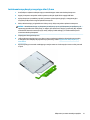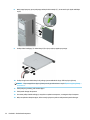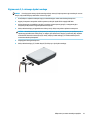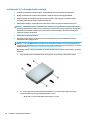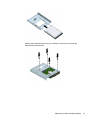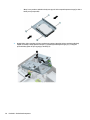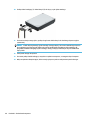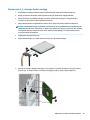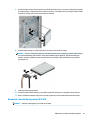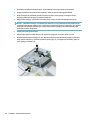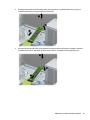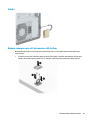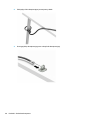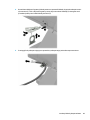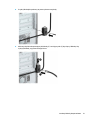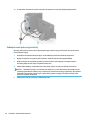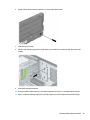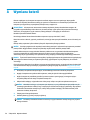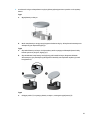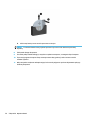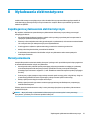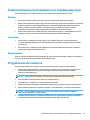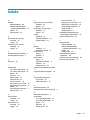Instrukcja obsługi sprzętu
HP EliteDesk 800/880 G3 TWR Business PC

© Copyright 2016 HP Development Company,
L.P.
Windows jest znakiem towarowym lub
zastrzeżonym znakiem towarowym rmy
Microsoft Corporation, zarejestrowanym
w Stanach Zjednoczonych i/lub w innych
krajach.
Informacje zawarte w niniejszej broszurze
mogą zostać zmienione bez uprzedzenia.
Jedyne gwarancje na produkty i usługi HP są
określone w stosownych wyraźnych
oświadczeniach gwarancyjnych
towarzyszących tym produktom i usługom.
Żadnych z podanych w niniejszej broszurze
informacji nie należy interpretować jako
dodatkowych gwarancji. HP nie ponosi
odpowiedzialności za błędy techniczne
i wydawnicze ani za pominięcia, jakie mogą
wystąpić w niniejszej broszurze.
Wydanie pierwsze: listopad 2016 r.
Numer katalogowy dokumentu: 913315-241
Uwagi dotyczące produktu
Niniejszy podręcznik opisuje funkcje
występujące w większości modeli. Niektóre z
funkcji mogą być niedostępne w danym
komputerze.
Warunki użytkowania oprogramowania
Instalowanie, kopiowanie lub pobieranie
preinstalowanego na tym komputerze
oprogramowania bądź używanie go w
jakikolwiek inny sposób oznacza wyrażenie
zgody na objęcie zobowiązaniami
wynikającymi z postanowień Umowy
Licencyjnej Użytkownika Oprogramowania HP
(EULA). Jeżeli użytkownik nie akceptuje
warunków licencji, jedynym rozwiązaniem jest
zwrócenie całego nieużywanego produktu
(sprzętu i oprogramowania) do sprzedawcy w
ciągu 14 dni od daty zakupu w celu odzyskania
pełnej kwoty wydanej na jego zakup zgodnie z
zasadami zwrotu pieniędzy.
W celu uzyskania dodatkowych informacji lub
zażądania zwrotu pełnej kwoty wydanej na
zakup komputera należy skontaktować się ze
sprzedawcą.

Informacje o podręczniku
W niniejszej instrukcji przedstawiono podstawowe informacje na temat rozbudowy komputerów HP EliteDesk
Business.
OSTRZEŻENIE! Wskazuje na niebezpieczną sytuację, której nieuniknięcie może spowodować śmierć lub
poważne obrażenia ciała.
OSTROŻNIE: Wskazuje na niebezpieczną sytuację, której nieuniknięcie może spowodować małe lub średnie
obrażenia ciała.
WAŻNE: Wskazuje informacje uznawane za ważne, ale niezwiązane z zagrożeniami (np. informacje
dotyczące szkód materialnych). Informuje użytkownika, że niezastosowanie się do opisanej procedury może
skutkować utratą danych albo uszkodzeniem sprzętu lub oprogramowania. Zawiera także podstawowe
informacje – objaśnienia lub instrukcje.
UWAGA: Zawiera dodatkowe informacje, które podkreślają lub uzupełniają ważne punkty w tekście
głównym.
WSKAZÓWKA: Zawiera pomocne porady dotyczące ukończenie zadania.
iii

iv Informacje o podręczniku

Spis treści
1 Cechy produktu ............................................................................................................................................. 1
Elementy w konguracji standardowej ................................................................................................................. 1
Elementy panelu przedniego ................................................................................................................................. 2
Elementy panelu tylnego ....................................................................................................................................... 3
Umiejscowienie numeru seryjnego ....................................................................................................................... 4
2 Rozbudowa komputera .................................................................................................................................. 5
Cechy komputera ułatwiające rozbudowę i serwisowanie ................................................................................... 5
Ostrzeżenia i przestrogi ......................................................................................................................................... 5
Zdejmowanie pokrywy komputera ........................................................................................................................ 6
Zakładanie pokrywy komputera ........................................................................................................................... 7
Zdejmowanie pokrywy przedniej .......................................................................................................................... 8
Wyjmowanie zaślepek pokrywy ............................................................................................................................ 9
Zakładanie panelu przedniego ............................................................................................................................ 10
Wyjmowanie i zakładanie opcjonalnego ltru kurzu w przedniej ściance ......................................................... 10
Złącza na płycie głównej ..................................................................................................................................... 12
Rozbudowa pamięci systemowej ........................................................................................................................ 13
Instalacja modułu pamięci ................................................................................................................ 13
Wyjmowanie lub instalowanie karty rozszerzeń ................................................................................................ 16
Położenie napędów ............................................................................................................................................. 22
Odłączanie i ponowna instalacja napędów ......................................................................................................... 23
Wyjmowanie napędu 5,25 calowego ................................................................................................ 24
Instalowanie napędu 5,25-calowego ................................................................................................ 26
Wyjmowanie napędu optycznego typu slim 9,5 mm ....................................................................... 29
Instalowanie napędu optycznego typu slim 9,5 mm ........................................................................ 31
Wyjmowanie 3,5-calowego dysku twardego .................................................................................... 33
Instalowanie 3,5-calowego dysku twardego .................................................................................... 36
Wyjmowanie 2,5-calowego dysku twardego .................................................................................... 41
Instalowanie 2,5-calowego dysku twardego .................................................................................... 42
Demontaż i montaż karty pamięci M.2 SSD ...................................................................................... 43
Instalacja blokady bezpieczeństwa ..................................................................................................................... 46
Blokada kablowa ............................................................................................................................... 46
Kłódka ................................................................................................................................................ 47
Blokada zabezpieczająca V2 do komputera HP dla rm .................................................................. 47
Zabezpieczenie pokrywy przedniej .................................................................................................. 52
v

Załącznik A Wymiana baterii ........................................................................................................................... 54
Załącznik B Wyładowania elektrostatyczne ..................................................................................................... 57
Zapobieganie wyładowaniom elektrostatycznym .............................................................................................. 57
Metody uziemiania .............................................................................................................................................. 57
Załącznik C Zalecenia dotyczące pracy komputera, rutynowa pielęgnacja i przygotowanie komputera do
transportu ..................................................................................................................................................... 58
Zalecenia dotyczące pracy komputera i rutynowa pielęgnacja .......................................................................... 58
Środki ostrożności przy obchodzeniu się z napędem optycznym ...................................................................... 59
Obsługa ............................................................................................................................................. 59
Czyszczenie ....................................................................................................................................... 59
Bezpieczeństwo ................................................................................................................................ 59
Przygotowanie do transportu ............................................................................................................................. 59
Załącznik D Ułatwienia dostępu ...................................................................................................................... 60
Obsługiwane technologie ułatwiające dostęp .................................................................................................... 60
Kontakt z pomocą techniczną ............................................................................................................................. 60
Indeks ............................................................................................................................................................ 61
vi

1 Cechy produktu
Elementy w konguracji standardowej
Elementy komputera różnią się w zależności od modelu. Aby uzyskać pomoc techniczną i dowiedzieć się
więcej na temat sprzętu i oprogramowania zainstalowanego na Twoim komputerze, uruchom narzędzie HP
Support Assistant.
UWAGA: Ten model komputera może być używany w konguracji typu tower lub desktop.
Elementy w konguracji standardowej 1

Elementy panelu przedniego
Konguracja napędów różni się w zależności od modelu. Niektóre modele mają zaślepkę przykrywającą
przynajmniej jedną wnękę napędu.
Elementy panelu przedniego
1 5,25-calowa wnęka napędu o połowie wysokości (za
zaślepką)
7 Gniazdo słuchawkowe
2 Napęd optyczny typu slim (opcjonalny) 8 Port USB 2,0 z obsługą funkcji HP Sleep and Charge
3 Czytnik kart SD (opcjonalny) 9 Port USB 2.0
4 Przycisk zasilania 10 Porty USB 3.x (2)
5 Wskaźnik aktywności dysku twardego 11 Port USB typu C (ładowanie)
6 Gniazdo wyjściowe audio (słuchawkowe)/wejściowe
audio (mikrofonowe) typu combo jack
UWAGA: Zazwyczaj lampka na przycisku zasilania świeci na biało, gdy zasilanie jest włączone. Jeżeli miga na czerwono,
oznacza to, że wystąpił problem z komputerem i jest wyświetlany kod diagnostyczny. Aby sprawdzić znaczenie kodu,
skorzystaj z Instrukcji konserwacji i serwisowania.
2 Rozdział 1 Cechy produktu

Elementy panelu tylnego
Elementy panelu tylnego
1 Złącze wyjścia liniowego dla zasilanych urządzeń
audio
5 Porty USB 3.x (4)
2 Złącza DisplayPort monitora (2) 6 Gniazdo wejściowe audio
3 Opcjonalny port 7 Gniazdo RJ-45 (sieciowe)
4 Porty USB 2.0 z funkcją wybudzania z S4/S5 (2) 8 Złącze przewodu zasilania
UWAGA: Model może być dodatkowo wyposażony w dodatkowe opcjonalne porty rmy HP.
Gdy do dowolnego gniazda audio zostanie podłączone urządzenie, na ekranie wyświetlone zostanie okno dialogowe z
pytaniem, czy gniazdo będzie używane jako wejście mikrofonowe, czy jako wyjście słuchawkowe. Kongurację gniazd można
również zmienić w dowolnym momencie, klikając dwukrotnie ikonę menedżera dźwięku na pasku zadań systemu Windows.
W przypadku karty gracznej zainstalowanej w jednym z gniazd na płycie głównej można korzystać ze złącz wideo na karcie
gracznej i/lub zintegrowanej karcie gracznej na płycie głównej. Działanie będzie zależne od zainstalowanej karty gracznej
oraz od konguracji oprogramowania.
Kartę graczną na płycie głównej można wyłączyć, zmieniając ustawienia w menu BIOS F10 Setup.
Elementy panelu tylnego 3

Umiejscowienie numeru seryjnego
Każdemu komputerowi nadano unikatowy numer seryjny oraz numer identykacyjny produktu, które
znajdują się na zewnątrz komputera. Numery te należy przygotować przed skontaktowaniem się z punktem
serwisowym.
4 Rozdział 1 Cechy produktu

2 Rozbudowa komputera
Cechy komputera ułatwiające rozbudowę i serwisowanie
Budowa komputera ułatwia jego rozbudowę i serwisowanie. Do wykonania niektórych procedur
instalacyjnych opisanych w tym rozdziale konieczny jest śrubokręt Torx T15 lub płaski śrubokręt.
Ostrzeżenia i przestrogi
Przed przystąpieniem do rozbudowy komputera należy uważnie przeczytać wszystkie instrukcje, przestrogi i
ostrzeżenia zawarte w tym podręczniku.
OSTRZEŻENIE! Ze względu na ryzyko odniesienia obrażeń ciała w wyniku porażenia prądem lub kontaktu z
gorącymi elementami lub ryzyko wzniecenia pożaru:
Odłącz kabel zasilający od gniazdka sieci elektrycznej i przed dotknięciem poczekaj, aż wewnętrzne elementy
komputera schłodzą się.
Nie należy podłączać złączy telekomunikacyjnych lub telefonicznych do gniazda karty sieciowej (NIC).
Nie należy używać wtyczki kabla zasilającego pozbawionej uziemienia. Uziemienie pełni bardzo ważną
funkcję zabezpieczającą.
Przewód zasilania należy zawsze podłączać do uziemionego gniazdka elektrycznego, które będzie cały czas
łatwo dostępne.
Aby zmniejszyć ryzyko odniesienia poważnych obrażeń, należy zapoznać się z instrukcją Bezpieczeństwo i
komfort pracy. Opisano w nim poprawną kongurację stacji roboczej, właściwą postawę oraz właściwe
nawyki pracy mające wpływ na zdrowie użytkowników komputerów. Ponadto dokument Bezpieczeństwo
i komfort pracy zawiera istotne informacje na temat bezpieczeństwa elektrycznego i mechanicznego.
Dokument Bezpieczeństwo i komfort pracy jest również dostępny w Internecie na stronie http://www.hp.com/
ergo.
OSTRZEŻENIE! Wewnątrz obudowy znajdują się części ruchome i pod napięciem.
Przed zdjęciem obudowy należy odłączyć urządzenie od zasilania.
Przed ponownym podłączeniem zasilania należy zamontować obudowę.
WAŻNE: Wyładowania elektrostatyczne mogą uszkodzić elementy elektryczne komputera lub urządzeń
dodatkowych. Przed przystąpieniem do wykonywania opisanych poniżej czynności należy pozbyć się
ładunków elektrostatycznych zgromadzonych na powierzchni skóry, dotykając uziemionego metalowego
przedmiotu. Aby uzyskać więcej informacji, zobacz Wyładowania elektrostatyczne na stronie 57.
Gdy komputer jest podłączony do źródła prądu przemiennego, napięcie jest zawsze dostarczane do płyty
systemowej. Aby zapobiec uszkodzeniu elementów wewnętrznych, należy odłączyć kabel zasilający od źródła
zasilania przed otwarciem obudowy komputera.
Cechy komputera ułatwiające rozbudowę i serwisowanie 5

Zdejmowanie pokrywy komputera
Aby uzyskać dostęp do elementów wewnętrznych komputera, należy zdjąć panel dostępu:
1. Usuń/odłącz urządzenia zabezpieczające, uniemożliwiające otwieranie obudowy komputera.
2. Wyjmij z komputera wszystkie nośniki wymienne, takie jak dyski CD lub napędy USB ash.
3. Wyłącz komputer w prawidłowy sposób (z poziomu systemu operacyjnego), a następnie wyłącz
wszystkie podłączone do niego urządzenia zewnętrzne.
4. Odłącz kabel zasilający od gniazdka sieci elektrycznej i odłącz wszystkie urządzenia zewnętrzne.
WAŻNE: Niezależnie od tego, czy komputer jest włączony czy nie, jeśli komputer jest podłączony do
sprawnego gniazdka sieci elektrycznej, to napięcie jest dostarczane do płyty systemowej. Aby zapobiec
uszkodzeniu elementów wewnętrznych, należy odłączyć kabel zasilający od źródła zasilania przed
otwarciem obudowy komputera.
5. Przesuń dźwignię zwalniającą pokrywę obudowy w lewo (1), aż do jej zablokowania. Następnie przesuń
pokrywę obudowy (2) do tyłu i podnieś ją z komputera (3).
6 Rozdział 2 Rozbudowa komputera

Zakładanie pokrywy komputera
Upewnij się, że dźwignia zwalniająca pokrywę obudowy jest zablokowana nieruchomo, a następnie połóż
pokrywę obudowy na komputerze (1) i przesuń pokrywę do przodu (2). Dźwignia zwalniająca automatycznie
przesunie się w prawo i zablokuje pokrywę obudowy.
Zakładanie pokrywy komputera 7

Zdejmowanie pokrywy przedniej
1. Usuń/odłącz urządzenia zabezpieczające, uniemożliwiające otwieranie obudowy komputera.
2. Wyjmij z komputera wszystkie nośniki wymienne, takie jak dyski CD lub napędy USB ash.
3. Wyłącz komputer w prawidłowy sposób (z poziomu systemu operacyjnego), a następnie wyłącz
wszystkie podłączone do niego urządzenia zewnętrzne.
4. Odłącz kabel zasilający od gniazdka sieci elektrycznej i odłącz wszystkie urządzenia zewnętrzne.
WAŻNE: Niezależnie od tego, czy komputer jest włączony czy nie, jeśli komputer jest podłączony do
sprawnego gniazdka sieci elektrycznej, to napięcie jest dostarczane do płyty systemowej. Aby zapobiec
uszkodzeniu elementów wewnętrznych, należy odłączyć kabel zasilający od źródła zasilania przed
otwarciem obudowy komputera.
5. Zdejmij panel dostępu komputera. Zobacz Zdejmowanie pokrywy komputera na stronie 6.
6. Unieś trzy wypustki na górnej krawędzi zaślepki (1), a następnie wyjmij zaślepkę ruchem okrężnym z
obudowy (2).
8 Rozdział 2 Rozbudowa komputera

Wyjmowanie zaślepek pokrywy
Niektóre modele mają zaślepki przykrywające wnęki napędów optycznych. Przed instalacją napędu
optycznego zaślepkę należy wyjąć. Aby wyjąć zaślepkę:
1. Zdejmij panel dostępu i pokrywę przednią komputera.
2. Aby zdjąć zaślepkę napędu optycznego 5,25 cala, naciśnij do środka dwa zaczepy z prawej strony
zaślepki (1), a następnie obróć zaślepkę, zdejmując ją z przedniej ścianki (2).
Aby zdjąć zaślepkę wnęki dla napędu optycznego typu slim, naciśnij do środka zaczep po prawej stronie
zaślepki (1). Następnie obróć zaślepkę z dala od przedniej ścianki (2) i wysuń lewą stronę zaślepki z
gniazda na przedniej ściance (3).
Wyjmowanie zaślepek pokrywy 9

Zakładanie panelu przedniego
Włóż trzy zaczepy na dole zaślepki w prostokątne otwory w obudowie (1), a następnie obróć górną część
zaślepki w kierunku obudowy (2) i naciśnij, aż zaskoczy na swoje miejsce.
Wyjmowanie i zakładanie opcjonalnego ltru kurzu w przedniej
ściance
Niektóre modele są wyposażone w przednią ściankę z ltrem kurzu. Należy systematycznie czyścić ltr kurzu
tak, aby kurz osadzający się na ltrze nie zakłócał przepływu powietrza przez komputer.
UWAGA: Opcjonalną przednią ściankę z ltrem kurzu można zakupić oddzielnie w rmie HP.
Wyjmowanie, czyszczenie i zakładanie ltru kurzu:
1. Wyłącz komputer w prawidłowy sposób (z poziomu systemu operacyjnego), a następnie wyłącz
wszystkie podłączone do niego urządzenia zewnętrzne.
2. Odłącz kabel zasilający od gniazdka sieci elektrycznej i odłącz wszystkie urządzenia zewnętrzne.
UWAGA: Niezależnie od tego, czy komputer jest włączony czy nie, jeśli komputer jest podłączony do
sprawnego gniazdka sieci elektrycznej, to napięcie jest dostarczane do płyty systemowej. Aby zapobiec
uszkodzeniu elementów wewnętrznych, należy odłączyć kabel zasilający od źródła zasilania przed
otwarciem obudowy komputera.
10 Rozdział 2 Rozbudowa komputera

3. Aby zdjąć ltr kurzu, palcami oddziel ltr od przedniej ścianki w miejscach pokazanych poniżej.
4. Użyj pędzla o miękkim włosiu lub miękkiej ściereczki, aby usunąć kurz z ltru. W przypadku silnego
zabrudzenia przepłucz ltr do czysta wodą.
5. Aby założyć ltr kurzu, dociśnij ltrem mocno do przedniej ścianki w pokazanych poniżej miejscach
zaczepów.
6. Ponownie podłącz kabel zasilający i wszystkie urządzenia zewnętrzne, a następnie włącz komputer.
Wyjmowanie i zakładanie opcjonalnego ltru kurzu w przedniej ściance 11

Złącza na płycie głównej
Złącza umieszczone na płycie głównej danego modelu zostały przedstawione na rysunku i w tabeli poniżej.
Elem
ent
Złącze na płycie systemowej Etykieta płyty
systemowej
Kolor Element
1 PCI Express x16 zdegradowane
do standardu x4
X4PCIEXP Biały Karta rozszerzeń
2 PCI Express x1 X1PCIEXP2 Czarny Karta rozszerzeń
3 PCI Express x1 X1PCIEXP1 Czarny Karta rozszerzeń
4 PCI Express x16 X16PCIEXP Czarny Karta rozszerzeń
5 SATA 3.0 SATA3 Jasnoniebieski
e
Napęd optyczny slim
6 DIMM4 (kanał A) DIMM4 Białe Moduł pamięci
7 DIMM3 (kanał A) DIMM3 Czarny Moduł pamięci
8 DIMM2 (kanał B) DIMM2 Białe Moduł pamięci
9 DIMM1 (kanał B) DIMM1 Czarny Moduł pamięci
10 Bateria BAT Czarny Bateria
11 SATA 3.0 SATA1 Jasnoniebieski
e
Dowolne urządzenie SATA inne niż
podstawowy dysk twardy
12 SATA 3.0 SATA0 Ciemnoniebies
kie
Podstawowy dysk twardy
13 M.2 WLAN WLAN Czarny Karta M.2 WLAN
14 SATA 3.0 SATA4 Jasnoniebieski
e
Dowolne urządzenie SATA inne niż
podstawowy dysk twardy
15 SATA 3.0 SATA2 Jasnoniebieski
e
Dowolne urządzenie SATA inne niż
podstawowy dysk twardy
16 M.2 SSD Dysk SSD Czarny Karta pamięci M.2 SSD
12 Rozdział 2 Rozbudowa komputera

Rozbudowa pamięci systemowej
Komputer jest wyposażony w 4 synchroniczne pamięci o dostępie swobodnym o podwójnym transferze
danych (DDR4-SDRAM) w dwurzędowych modułach pamięci (DIMM).
W gniazdach pamięci na płycie systemowej znajduje się co najmniej jeden preinstalowany moduł. Aby
maksymalnie wykorzystać możliwości obsługi pamięci, na płycie systemowej można zainstalować do 64 GB
pamięci skongurowanej do pracy trybie dwukanałowym o wysokiej wydajności.
Aby system funkcjonował prawidłowo, moduły DIMM muszą być zgodne z następującą specykacją:
●
Standardowe złącze 288-stykowe
●
Niebuforowany moduł typu non-ECC zgodny ze specykacją PC4-19200 DDR4-2400 MHz
●
Moduły pamięci DDR4-SDRAM 1,2 V
●
Parametr opóźnienia CAS 17 (moduł DDR4 2400 MHz, taktowanie 17-17-17)
●
Wymagane informacje JEDEC SPD
Komputer obsługuje następujące elementy:
●
Technologie pamięci 512 MB, 1 GB, 2 GB oraz 4 GB non-ECC
●
Jednostronne i dwustronne moduły pamięci
●
Moduły DIMM oparte na układach DDR x8 lub x16. Moduły pamięci zbudowane z układów SDRAM x4 nie
są obsługiwane.
UWAGA: W przypadku zainstalowania nieobsługiwanych modułów pamięci system nie działa prawidłowo.
Instalacja modułu pamięci
Na płycie systemowej znajdują się cztery gniazda pamięci (po dwa gniazda na każdy kanał). Gniazda te są
oznaczone symbolami DIMM1, DIMM2, DIMM3 i DIMM4. Gniazda DIMM1 i DIMM2 pracują w kanale pamięci B.
Gniazda DIMM3 i DIMM4 pracują w kanale pamięci A.
System automatycznie działa w trybie jednokanałowym, dwukanałowym lub ex, zależnie od sposobu
instalacji modułów DIMM.
UWAGA: Konguracje pamięci jednokanałowe i niezbalansowane dwukanałowe spowodują gorszą
wydajność graki.
●
System będzie działać w trybie jednokanałowym, jeśli gniazda DIMM zostały wypełnione w jednym
kanale.
●
System działa w charakteryzującym się większą wydajnością trybie dwukanałowym, jeżeli całkowita
pojemność pamięci modułów DIMM w kanale A jest równa całkowitej pojemności pamięci modułów
DIMM w kanale B. Technologie i szerokości urządzeń zastosowanych w poszczególnych kanałach mogą
być różne. Jeżeli na przykład w kanale A zostaną zainstalowane dwa moduły DIMM o pojemności 1 GB,
a w kanale B jeden moduł DIMM o pojemności 2 GB, to system będzie działać w trybie dwukanałowym.
●
System działa w trybie mieszanym, jeśli całkowita pojemność modułów pamięci DIMM w kanale A jest
różna od całkowitej pojemności modułów pamięci DIMM w kanale B. W trybie mieszanym kanał
o mniejszej pojemności modułów pamięci określa ilość pamięci działającej w trybie dwukanałowym.
Pozostała pamięć działa w trybie jednokanałowym. Aby zapewnić optymalną wydajność, pamięć
powinna być tak podzielona między kanały, aby jak największa jej część działała w trybie
dwukanałowym. Jeśli jeden kanał ma więcej pamięci, to większa część powinna być przypisana do
kanału A. Na przykład mając do dyspozycji jeden moduł pamięci DIMM o pojemności 2 GB i trzy
o pojemności 1 GB, należy umieścić w kanale A moduł 2 GB i jeden moduł 1 GB, a w kanale B dwa moduły
Rozbudowa pamięci systemowej 13

1 GB. W takiej konguracji 4 GB pamięci będzie pracować w trybie dwukanałowym, a 1 GB w trybie
jednokanałowym.
●
W każdym trybie maksymalna szybkość działania jest ograniczona przez najwolniejszy moduł DIMM w
systemie.
WAŻNE: Przed dodaniem lub usunięciem jakichkolwiek modułów pamięci należy odłączyć kabel zasilający i
odczekać około 30 sekund, aby opróżnić system z pozostałej energii. Niezależnie od tego, czy komputer jest
włączony czy nie, jeśli jest on podłączony do sprawnego gniazdka sieci elektrycznej, to napięcie jest
dostarczane do płyty modułów pamięci. Dodawanie lub usuwanie modułów pamięci przy włączonym
zasilaniu może spowodować nieodwracalne uszkodzenie modułów pamięci lub płyty systemowej.
Gniazda modułów pamięci mają styki pokryte złotem. Aby zapobiec korozji i/lub utlenianiu, będącym
wynikiem stykania się różnych metali, do rozbudowy pamięci należy używać modułów ze stykami pokrytymi
złotem.
Wyładowania elektrostatyczne mogą uszkodzić elektroniczne elementy komputera lub opcjonalne karty.
Przed przystąpieniem do wykonywania opisanych poniżej czynności należy pozbyć się ładunków
elektrostatycznych zgromadzonych na powierzchni skóry, dotykając uziemionego metalowego przedmiotu.
Więcej informacji można znaleźć na stronie
Wyładowania elektrostatyczne na stronie 57.
Wykonując czynności związane z kośćmi pamięci, nie należy dotykać ich styków. Może to spowodować
uszkodzenie kości.
1. Usuń/odłącz urządzenia zabezpieczające, uniemożliwiające otwieranie obudowy komputera.
2. Wyjmij z komputera wszystkie nośniki wymienne, takie jak dyski CD lub napędy USB ash.
3. Wyłącz komputer w prawidłowy sposób (z poziomu systemu operacyjnego), a następnie wyłącz
wszystkie podłączone do niego urządzenia zewnętrzne.
4. Odłącz kabel zasilający od gniazdka sieci elektrycznej i odłącz wszystkie urządzenia zewnętrzne.
WAŻNE: Przed dodaniem lub usunięciem jakichkolwiek modułów pamięci należy odłączyć kabel
zasilający i odczekać około 30 sekund, aby opróżnić system z pozostałej energii. Niezależnie od tego,
czy komputer jest włączony czy nie, jeśli jest on podłączony do sprawnego gniazdka sieci elektrycznej,
to napięcie jest dostarczane do płyty modułów pamięci. Dodawanie lub usuwanie modułów pamięci przy
włączonym zasilaniu może spowodować nieodwracalne uszkodzenie modułów pamięci lub płyty
systemowej.
5. Zdejmij panel dostępu komputera.
OSTRZEŻENIE! Ze względu na ryzyko poparzenia przed dotknięciem podzespołów komputera należy
poczekać na obniżenie ich temperatury.
14 Rozdział 2 Rozbudowa komputera
Strona się ładuje...
Strona się ładuje...
Strona się ładuje...
Strona się ładuje...
Strona się ładuje...
Strona się ładuje...
Strona się ładuje...
Strona się ładuje...
Strona się ładuje...
Strona się ładuje...
Strona się ładuje...
Strona się ładuje...
Strona się ładuje...
Strona się ładuje...
Strona się ładuje...
Strona się ładuje...
Strona się ładuje...
Strona się ładuje...
Strona się ładuje...
Strona się ładuje...
Strona się ładuje...
Strona się ładuje...
Strona się ładuje...
Strona się ładuje...
Strona się ładuje...
Strona się ładuje...
Strona się ładuje...
Strona się ładuje...
Strona się ładuje...
Strona się ładuje...
Strona się ładuje...
Strona się ładuje...
Strona się ładuje...
Strona się ładuje...
Strona się ładuje...
Strona się ładuje...
Strona się ładuje...
Strona się ładuje...
Strona się ładuje...
Strona się ładuje...
Strona się ładuje...
Strona się ładuje...
Strona się ładuje...
Strona się ładuje...
Strona się ładuje...
Strona się ładuje...
Strona się ładuje...
-
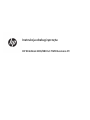 1
1
-
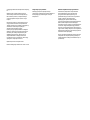 2
2
-
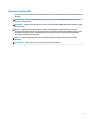 3
3
-
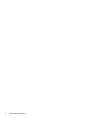 4
4
-
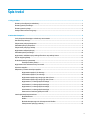 5
5
-
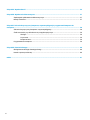 6
6
-
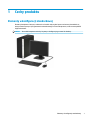 7
7
-
 8
8
-
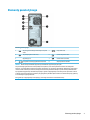 9
9
-
 10
10
-
 11
11
-
 12
12
-
 13
13
-
 14
14
-
 15
15
-
 16
16
-
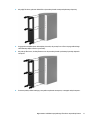 17
17
-
 18
18
-
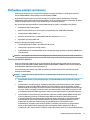 19
19
-
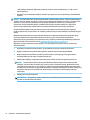 20
20
-
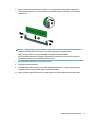 21
21
-
 22
22
-
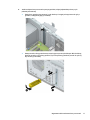 23
23
-
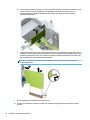 24
24
-
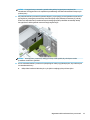 25
25
-
 26
26
-
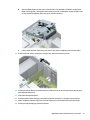 27
27
-
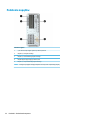 28
28
-
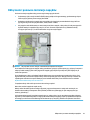 29
29
-
 30
30
-
 31
31
-
 32
32
-
 33
33
-
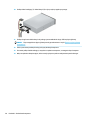 34
34
-
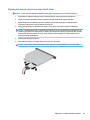 35
35
-
 36
36
-
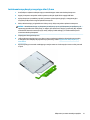 37
37
-
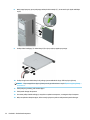 38
38
-
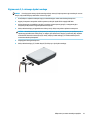 39
39
-
 40
40
-
 41
41
-
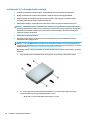 42
42
-
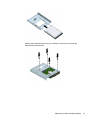 43
43
-
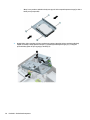 44
44
-
 45
45
-
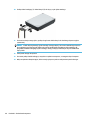 46
46
-
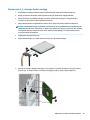 47
47
-
 48
48
-
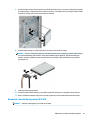 49
49
-
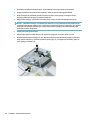 50
50
-
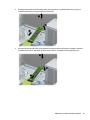 51
51
-
 52
52
-
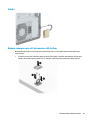 53
53
-
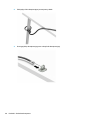 54
54
-
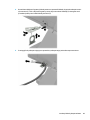 55
55
-
 56
56
-
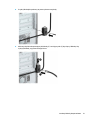 57
57
-
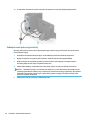 58
58
-
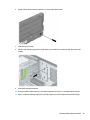 59
59
-
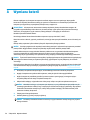 60
60
-
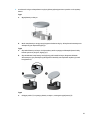 61
61
-
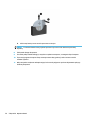 62
62
-
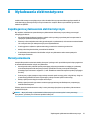 63
63
-
 64
64
-
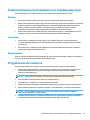 65
65
-
 66
66
-
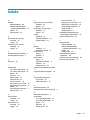 67
67
HP EliteDesk 800 G3 Tower PC Instrukcja obsługi
- Typ
- Instrukcja obsługi
- Niniejsza instrukcja jest również odpowiednia dla
Powiązane artykuły
-
HP Compaq Pro 6305 Microtower PC Instrukcja obsługi
-
HP EliteDesk 800 G1 Small Form Factor PC Instrukcja obsługi
-
HP ProDesk 680 G1 Base Model Tower PC Instrukcja obsługi
-
HP EliteDesk 800 G3 Base Model Small Form Factor PC Instrukcja obsługi
-
HP EliteDesk 800 G4 Base Model Small Form Factor PC instrukcja obsługi
-
HP ProDesk 600 G3 Microtower PC (with PCI slot) Instrukcja obsługi
-
HP Z1 Entry Tower G5 Instrukcja obsługi
-
HP ProDesk 600 G4 Small Form Factor PC instrukcja obsługi
-
HP ProDesk 600 G2 Small Form Factor PC Instrukcja obsługi
-
HP EliteDesk 800 G2 Base Model Tower PC Instrukcja obsługi